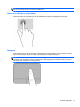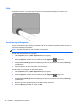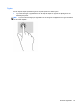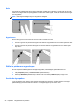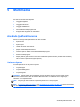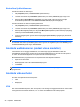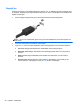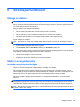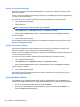User Guide - Linux
Kontrollera ljudfunktionerna
Så här kontrollerar du datorns ljud:
1. Välj Computer (Dator) > Control Center (Kontrollcenter).
2. I vänster ruta klickar du på Hardware (Maskinvara) och sedan på Sound (Ljud) i höger ruta.
3. Klicka på fliken Sound Effects (Ljudeffekter) och testa sedan varje ljud genom att välja
motsvarande ljudalternativ under Choose an alert sound (Välj ett varningsljud).
Så här kontrollerar du datorns inspelningsfunktioner:
1. Välj Computer (Dator) > Control Center (Kontrollcenter).
2. I vänster ruta klickar du på Hardware (Maskinvara) och sedan på Sound (Ljud) i höger ruta.
3. Klicka på fliken Input (Indata) och välj sedan Microphone (Mikrofon) eller Line-in (Linjeingång)
i listmenyn bredvid Connector (Anslutning).
4. Justera ingångsvolymen genom att dra skjutreglaget Input volume (Ingångsvolym) till önskad
inställning.
OBS! För bästa inspelningsresultat bör du tala direkt i mikrofonen och spela in ljudet i en tyst miljö.
Du bekräftar eller ändrar ljudinställningarna i datorn genom att högerklicka på ikonen Sound (Ljud) i
meddelandefältet längst till höger i aktivitetsfältet.
Använda webbkameran (endast vissa modeller)
Vissa datorer har en inbyggd webbkamera, som sitter högst upp på bildskärmen. Med den
förinstallerade programvaran Cheese kan du använda webbkameran för att ta ett foto eller spela in
en video. Du kan förhandsgranska och spara fotot eller videoinspelningen.
Med webbkamerans programvara kan du experimentera med följande funktioner:
●
Spela in och dela video
●
Direktuppspela video i ett snabbmeddelandeprogram
● Ta stillbilder
OBS! Mer information om hur du använder webbkameran finns i menyn Hjälp i Cheese-
programvaran.
Använda videoenheter
Din dator har följande externa videoportar:
●
VGA
●
DisplayPort
VGA
Den externa bildskärmsporten, eller VGA-porten, är ett analogt visningsgränssnitt där en extern VGA-
visningsenhet kan anslutas till datorn, t.ex. en extern VGA-bildskärm eller VGA-projektor.
26 Kapitel 5 Multimedia